
コンテンツ
- Windows 10の検索が機能しませんか?コンピューターを再起動してください。
- Windowsトラブルシューティングツールを使用する
- システムファイルチェッカーを使用する
- タスクマネージャーを使用してCortanaと検索を閉じる
- エクスプローラーを再起動する
- ウイルス対策が犯人かもしれません
- Windows Searchを開始する
- インデックス作成を再構築
- データの初期化?

Windows 10の検索は正しく機能していませんか? Microsoftのデスクトップオペレーティングシステムは、すべてのコンピューターの75%以上(Statistaによる)に存在し、それらの55%以上がWindows 10を実行しています。あなたは一人ではなく、この問題は想像以上に一般的です。この記事では、すぐに起動して検索できる確実な方法をいくつか紹介します。
Windows 10の検索が機能しませんか?コンピューターを再起動してください。

これは聞こえるかもしれませんが、単純な再起動は、発生する可能性のあるほとんどのソフトウェアの問題の解決策になる傾向があります。 Windowsボタンをクリックし、電源オプションを選択して、ヒット 再起動.
Windowsトラブルシューティングツールを使用する
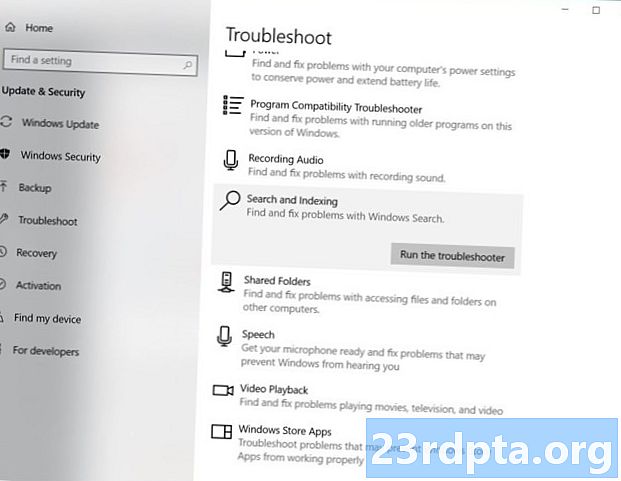
Windows 10のストックトラブルシューティングツールを使用しても、常に解決策が提供されるわけではありませんが、少なくとも正しい方向に導かれて問題を特定できるため、試してみる価値があります。
- 設定を開きます。
- 選択してください 更新とセキュリティ.
- 選択してください トラブルシューティング.
- 選択してください 検索とインデックス作成.
- 選択してください トラブルシューティングツールを実行する.
- 質問に答えて、指示に従ってください。
システムファイルチェッカーを使用する
このツールは、すべてのシステムファイルをチェックし、すべてが正常に動作していることを確認します。試してみて、問題が解決するかどうかを確認してください。
- コマンドプロンプトアプリを見つけます。通常は、[スタート]メニューの[Windowsシステム]の下にあります。
- コマンドプロンプトを右クリックして選択します 管理者として実行.
- 入力する sfc / scannow.
- それをやらせてください。
タスクマネージャーを使用してCortanaと検索を閉じる

- タスクバーを右クリックします。
- 選択してください タスクマネージャー.
- 探す コルタナ。プロセスリストは長いですが、アルファベット順に整理して入力できます コルタナ これをより簡単に見つけるために。
- それを強調表示してクリックします タスクを終了.
- 同じ手順に従って サーチ プロセス。
- もう一度検索機能を使用してみてください。
エクスプローラーを再起動する
Windowsエクスプローラーを再起動すると、検索機能が復活する場合があります。
- タスクバーを右クリックします。
- 選択してください タスクマネージャー.
- 探す Windowsエクスプローラ。プロセスリストは長いですが、アルファベット順に整理して入力できます Windowsエクスプローラ これをより簡単に見つけるために。
- それを強調表示してクリックします 再起動.
ウイルス対策が犯人かもしれません
ウイルス対策ソフトウェアはコンピュータを安全に保ちますが、予期しない問題を引き起こす方法もあります。どうやら一部のプログラムは検索機能を使用できないと見なしているため、ウイルス対策を無効にするかアンインストールして、問題が解決するかどうかを確認してください。もしそうなら、あなたのコンピューターを保護するための別の解決策を見つける時が来るかもしれません。
ウイルス対策ソフトウェアはコンピュータを安全に保ちますが、予期しない問題を引き起こす方法もあります。
エドガー・セルバンテスWindows Searchを開始する
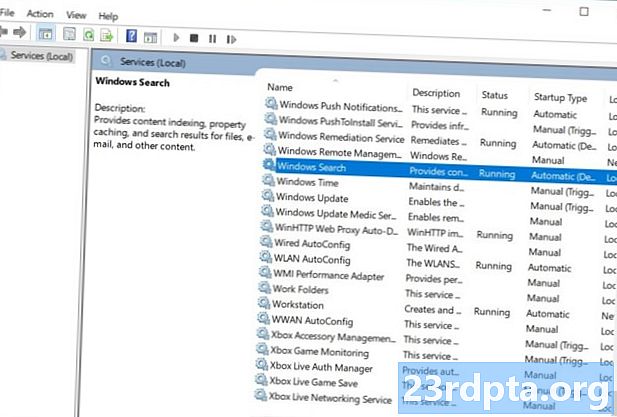
何らかの理由でWindows Searchがオフになっている可能性があります。これが当てはまらないことを確認してください!
- WindowsボタンとRボタンを同時に押します。
- [実行]ウィンドウで、次を入力します。 services.msc.
- 見つける Windows Search.
- 実行されていない場合は、右クリックして選択します 開始.
- また、必ずプロパティに移動し、スタートアップの種類を 自動.
インデックス作成を再構築
- [スタート]メニューボタンをクリックします。
- コントロールパネルを探して開きます。通常、Windowsシステムの下にあります。
- 下 見る者、選択 小さなアイコン.
- 選択してください インデックス作成オプション.
- 選択してください 高度な.
- パスワードを求められる場合があります。入力してください。
- [トラブルシューティング]で、[ 再構築.
データの初期化?

コンピューターに必要なのは、新たなスタートかもしれません。データの初期化を実行すると、ソフトウェアが工場出荷時の設定に戻ります。これによりすべてのファイルが削除されるため、これを行う前に重要なドキュメントをバックアップしてください。
この問題が発生しましたか?どのように修正しましたか?
また読む:
- Windows 10でデフォルトのブラウザーを変更する方法
- Windows 10でアプリとプログラムをアンインストールする方法
- Windows 10でVPNをセットアップし、匿名でブラウジングを開始する方法


